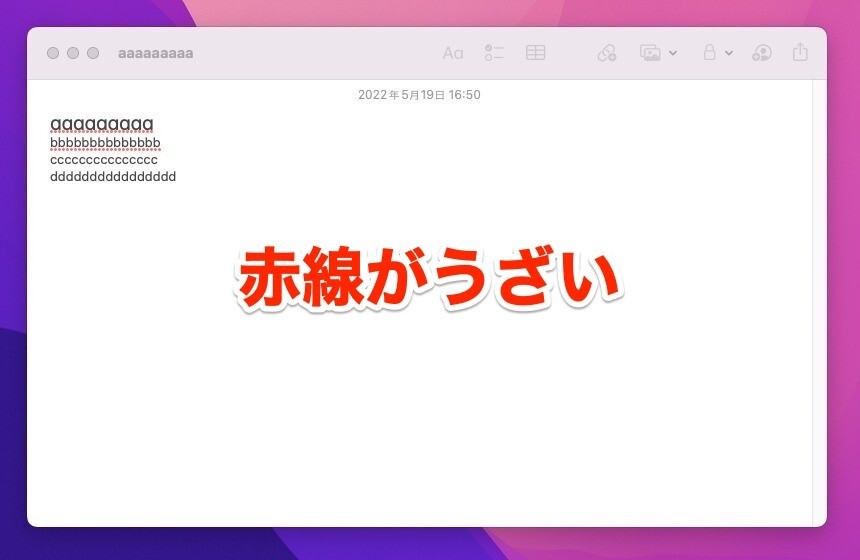
海外産のアプリでは大抵デフォルトでスペルチェックが有効となっています。
スペルチェック機能は、英文などスペルチェックが有効な文章を書く場合には有効ですが、プログラムのソースコードなど、英文以外の文章では邪魔になるかもしれません。例えばmacOSのメモアプリで、スペルチェックにひっかかると、テキストにアンダーラインが表示されてかなり読みにくい状態となってしまいます。
以下スペルチェックを無効とし、赤線を非表示にする方法を説明します。
目次
アプリの設定を変更
macOSのメモアプリでは「編集」メニューでスペルチェックを無効にすることができます。
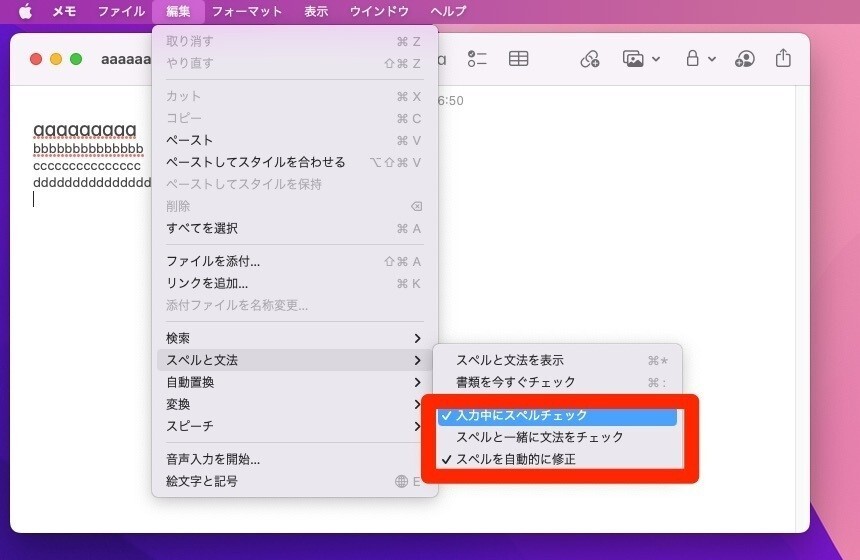
▲「編集 > スペルと文法」で「入力中にスペルチェック」と「スペルを自動的に修正」のチェックを外します(赤線は最初のチェックを外すだけで消えるようです。後者はお好みで)。
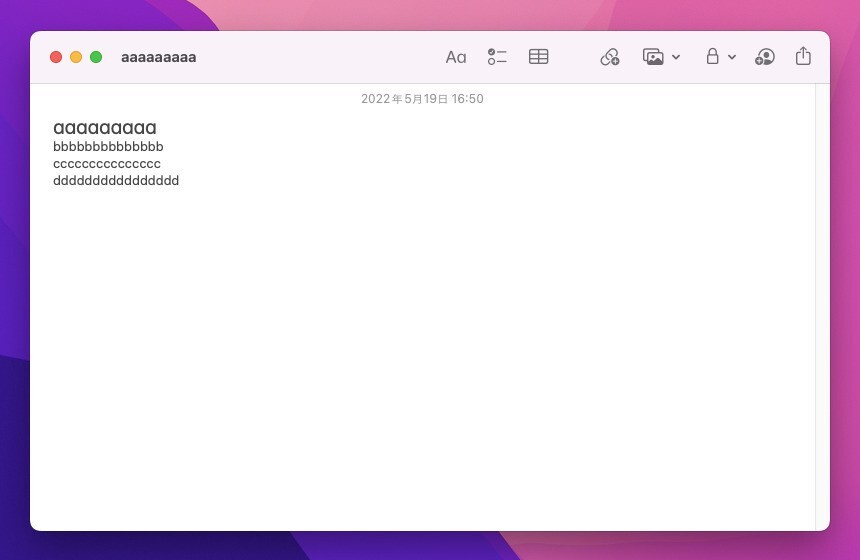
▲設定を変更すると、テキストの下にあった赤線が消えました。
まとめ
macOSのメモアプリのスペルチェックを無効にする方法を説明しました。macOSアプリの多くは、編集メニューからスペルチェックを無効にすることができます。覚えておくと他のアプリにも応用できます。








